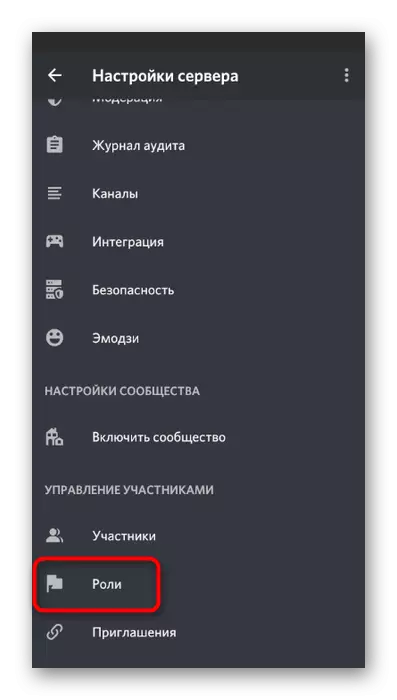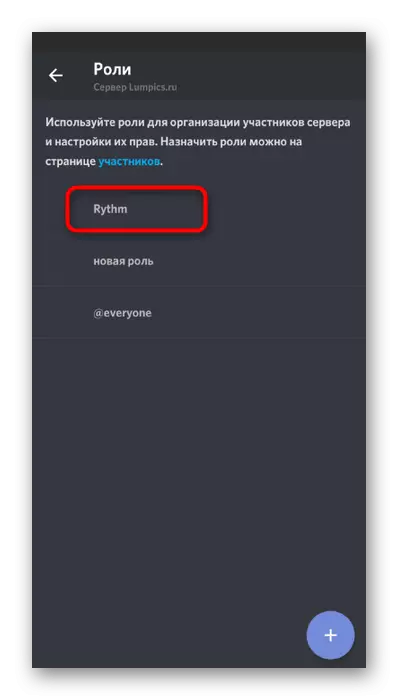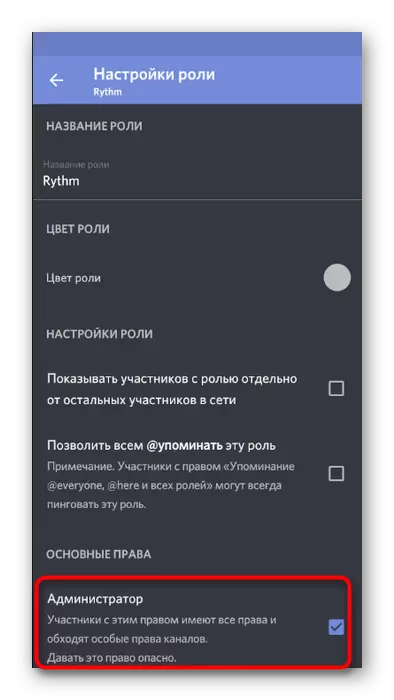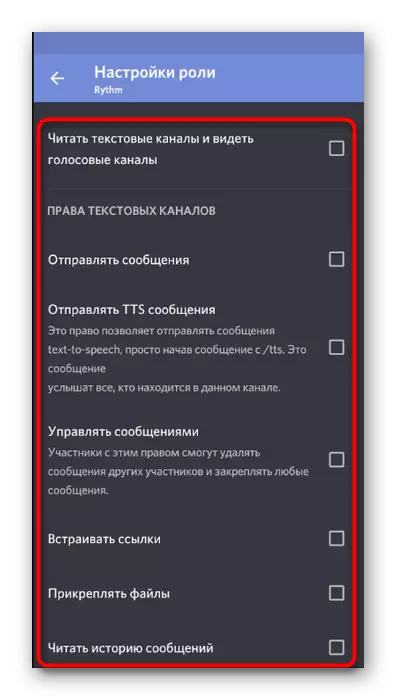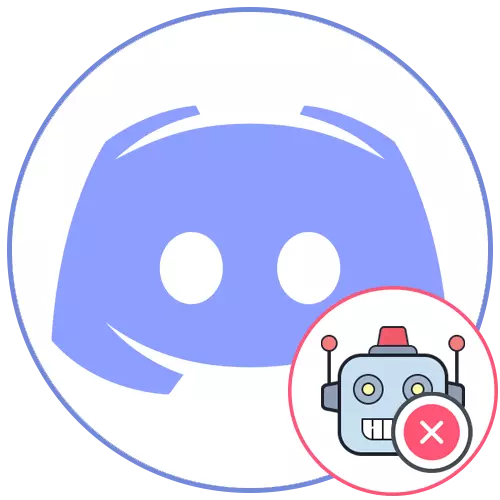
1-нұсқа: ДК бағдарламасы
Боттармен өзара әрекеттесу Дестерлік келіспеушіліктер көбінесе жұмыс үстеліндегі нұсқада, ең көп пайдалы функциялары бар, олар өз серверімен жұмыс істеуге немесе онша орындалмаған жағдайда жұмыс істеуі керек. Осы үшін екі опцияны олармен оқыған кезде пайдалануға болады.1-әдіс: «Шығару» функциясы
Сервердегі бот қарапайым қатысушы ретінде көрсетіледі, өйткені арнайы белгімен, ол арнайы белгімен, ол сонымен қатар қауымдастық мүшелерін жою үшін жасай алатын «таусылған» функциясын қамтиды. Егер сіз ботқа ысып кетсеңіз, ол енді хабарлама жібере алмайды немесе қандай да бір жолмен серверге әсер ете алмайды.
- Қарапайым тәжірибе - бұл қатысушылар тізіміндегі боттың ашылуы. Ол үшін серверге өтіңіз, «Online» тізімін шолыңыз, BOT-ті іздеңіз және оны тінтуірдің оң жақ батырмасымен нұқыңыз.
- Контекстік мәзірден «Шығару ...» таңдаңыз.
- Жою себебін көрсету мүмкін емес, өйткені BOT бәрібір оқылмайды, өйткені ол кез-келген жағдайда, қатысушының шығарылуын растау жеткілікті.
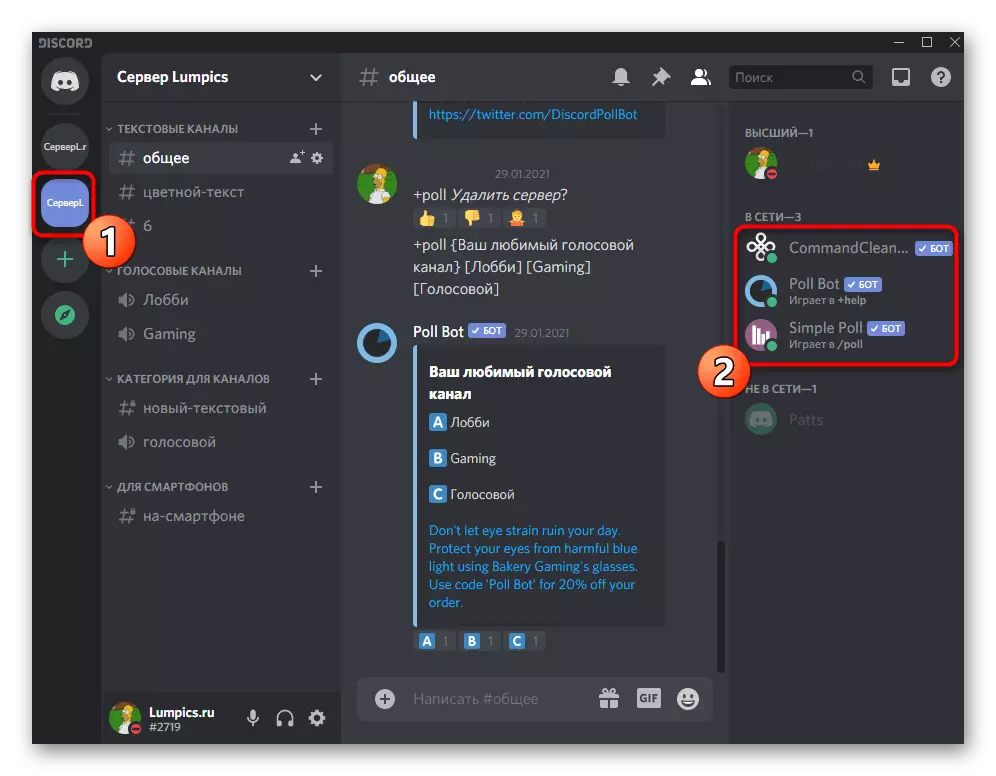
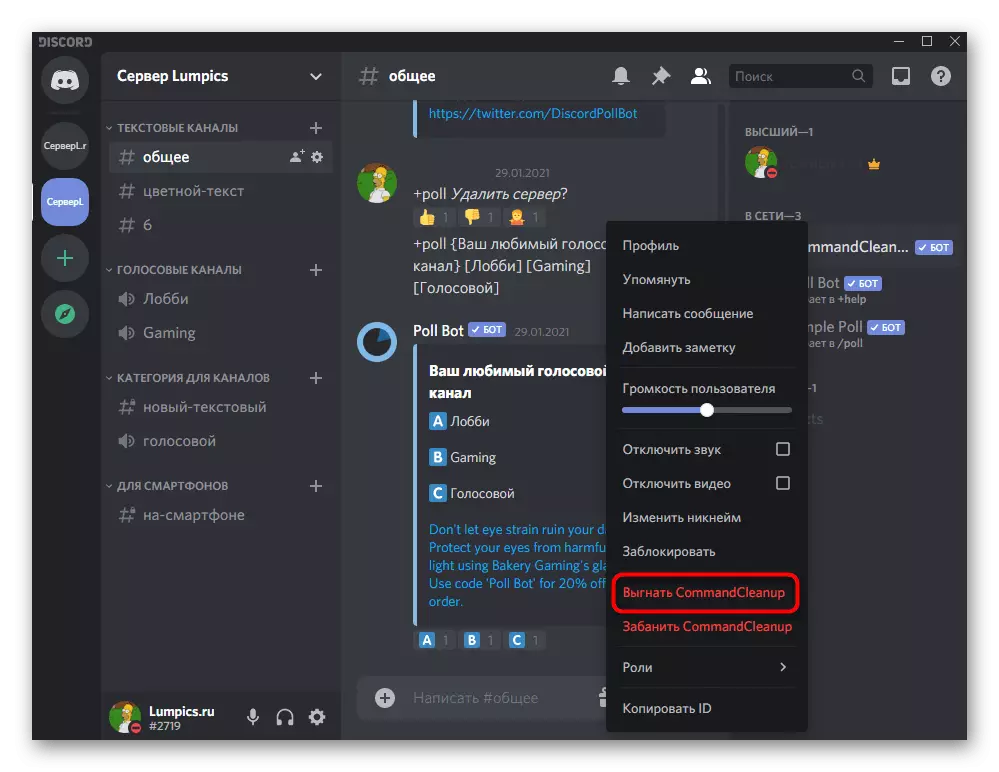
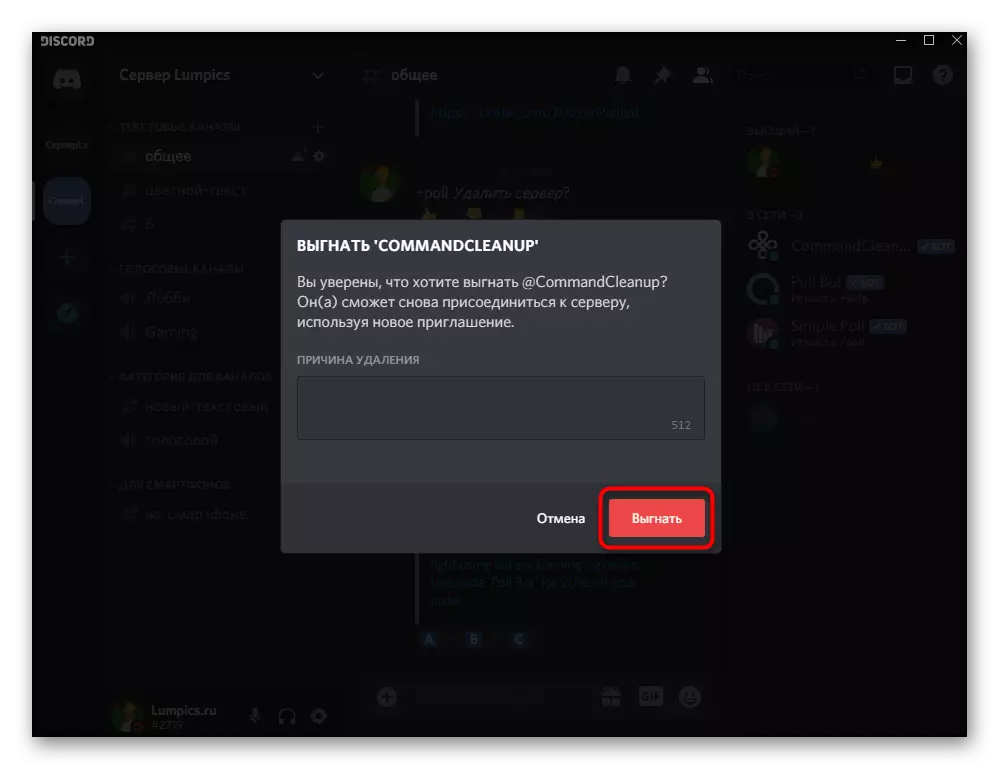
Егер тізім тым ұзақ болса немесе BOT параметрлері оның оң жақ тізімінде көрсетілмеген болса, сізге сервер параметрлері арқылы көбірек уақыт жұмсай отырып, сәл өзгеше нұсқаулар жасау қажет болады.
- Қауымдастық басқару мәзірін оның атын басу арқылы ашыңыз және пайда болған тізімнен «Сервер параметрлері» тармағын таңдаңыз.
- «Қатысушыларды басқару» мамандығы бойынша сізді «қатысушылар» қызықтырады.
- Шығарғыңыз келетін бот тауып, тінтуірдің үстіне апарыңыз.
- Оң жақта үш тік нүкте бар түйме, әрекеттер тізімін ашады. Онда «Шығару» тармағын таңдап, тиісті хабарлама пайда болған кезде шешімін растаңыз.
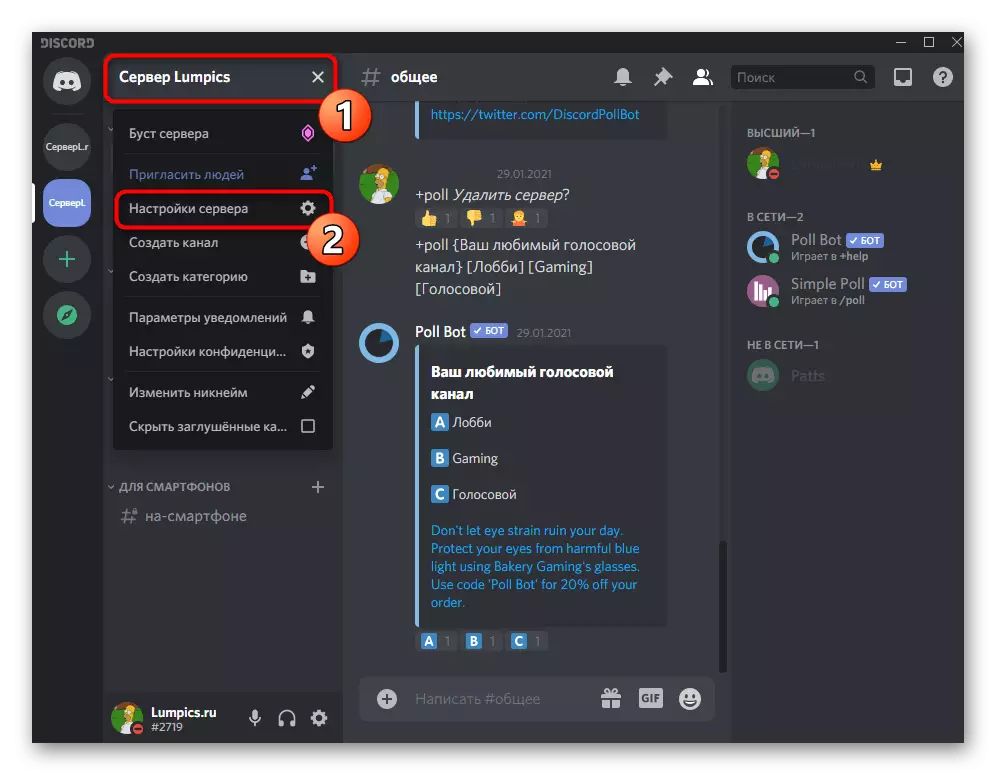
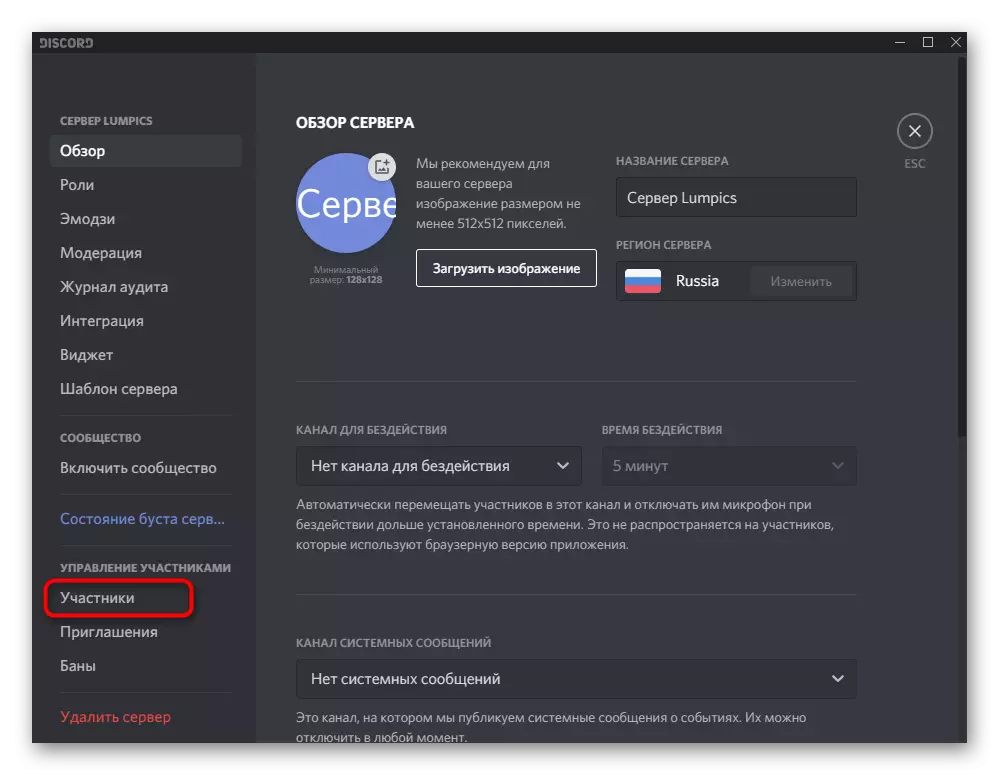
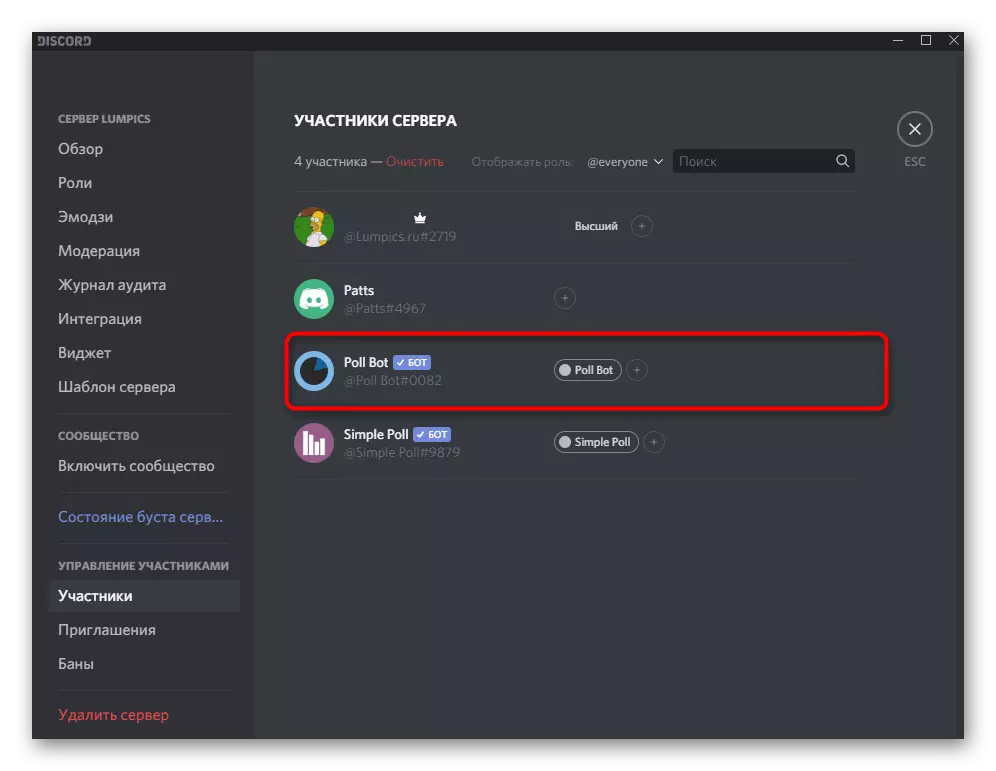
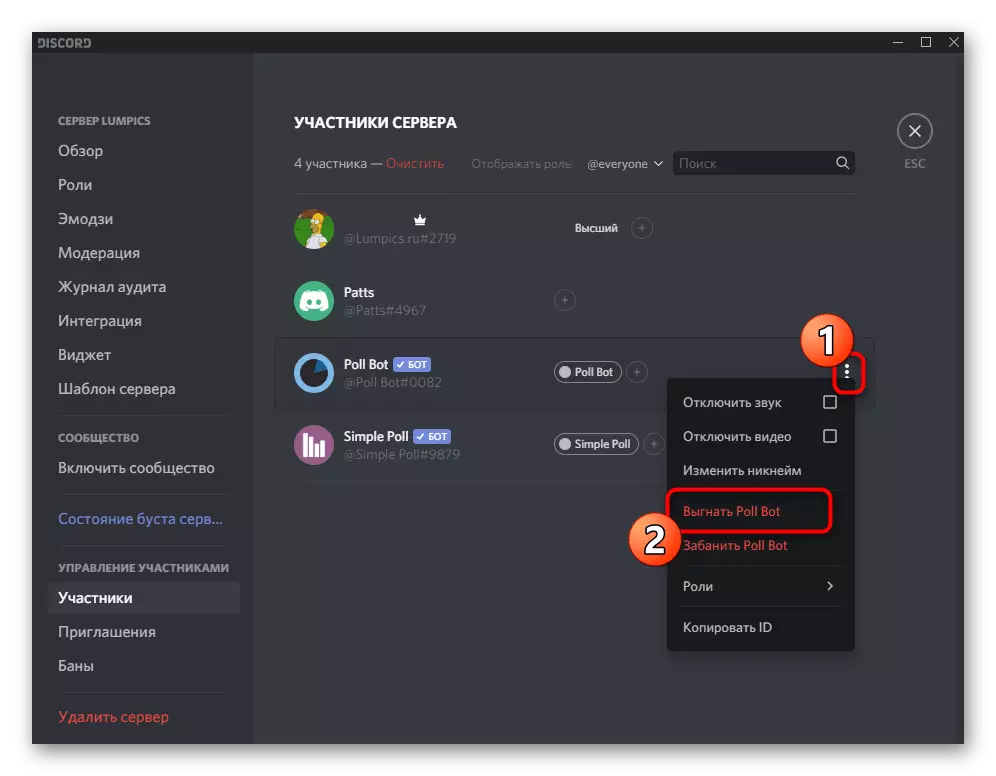
2-әдіс: ботқа құқықтарды шектеу
Алдыңғы опцияға балама ретінде сіз BOT параметрлерін оның өкілеттіктерін шектеу үшін пайдалана аласыз. Егер BOT алынып тасталса, бұл пайдалы болады және оның жұмысын жеткілікті түрде тоқтата тұру қажет. Егер сіз батареяға серверде кез-келген әрекеттерді орындауға тыйым салсаңыз, ол хабарламаларды жібере алмайды немесе пайдаланушылармен әрекеттесе алмайды. Бұл рөл параметрлерін қолдана отырып, өз құқықтарын өшіруге болатын боттарға ғана қатысты деп санаңыз.
- Сервердің атын нұқып, оның параметрлеріне өтіңіз.
- Сол жақ аймақта «Рөлдер» бөлімін таңдаңыз.
- Қосылған рөлдер тізімінде BOT күйін тауып, оны тінтуірдің сол жақ батырмасымен басыңыз.
- Хабарландыру бұл рөлді жою мүмкін емес дейді. Бұл рұқсаттар мен шектеулерді басқаруға қолданылмайды, сондықтан келесі қадамға баруға еркіндік.
- Ең маңызды шек - әкімшінің құқығын өшіру. Сондықтан BOT басқа пайдаланушыларды басқара алмайды.
- Әрі қарай, қалған рұқсаттардың мақсаттарын оқып, ботты қолдана алатындарды ажыратыңыз. Біріншіден, бұл хабарламалар мен басқару арналарын жіберуді қамтиды.
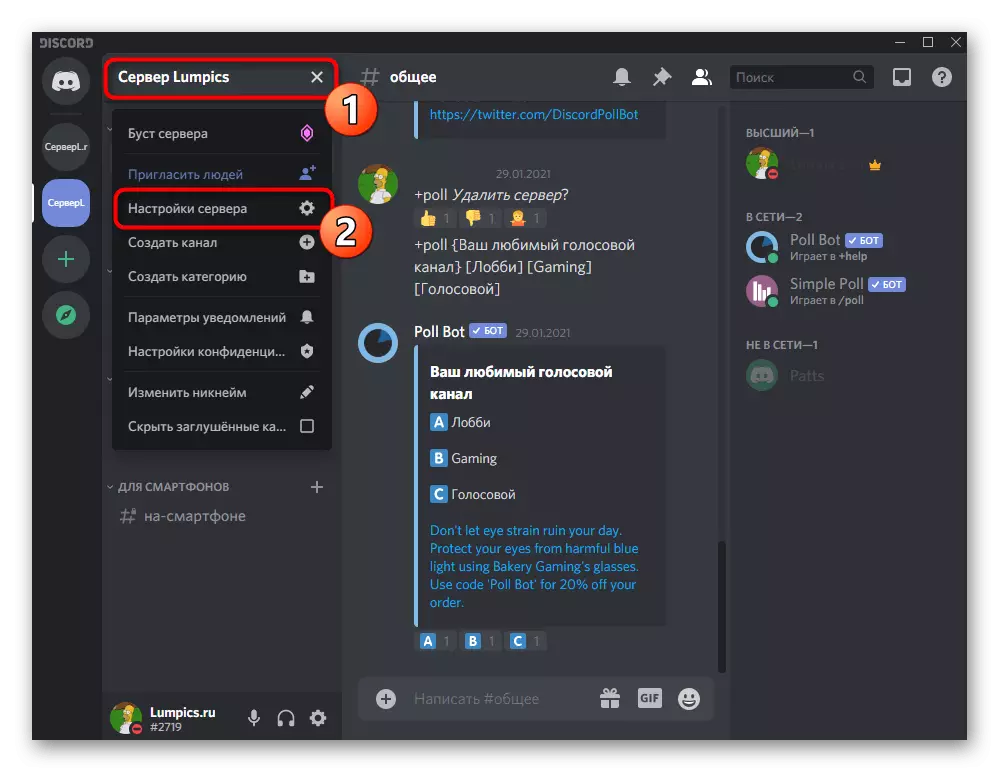
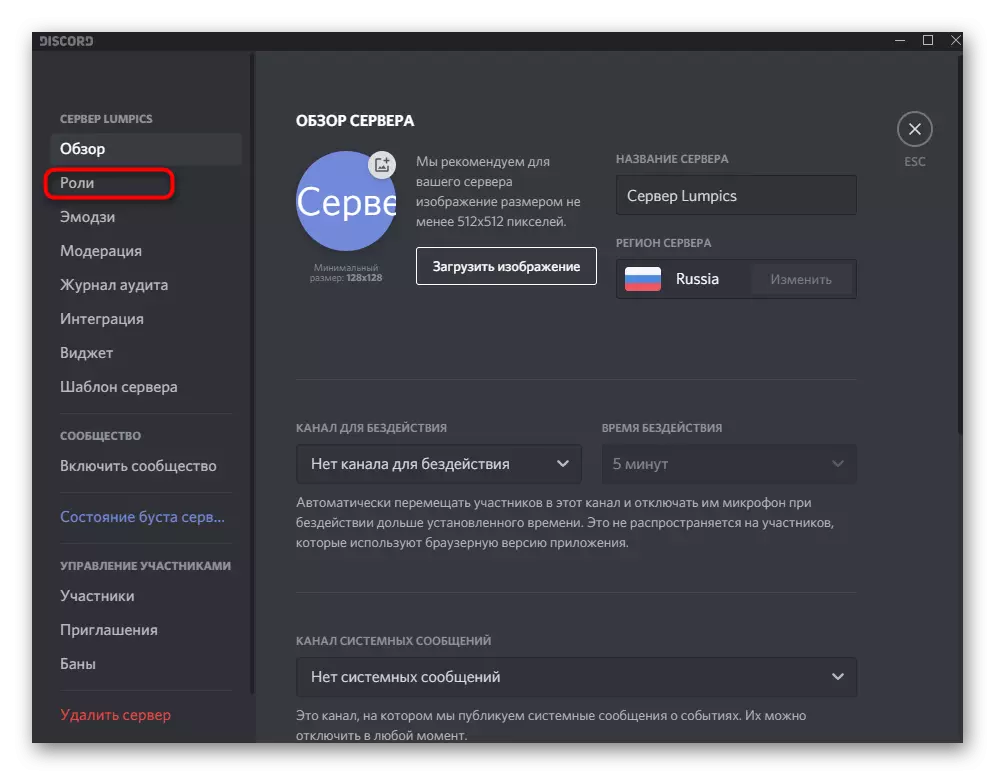
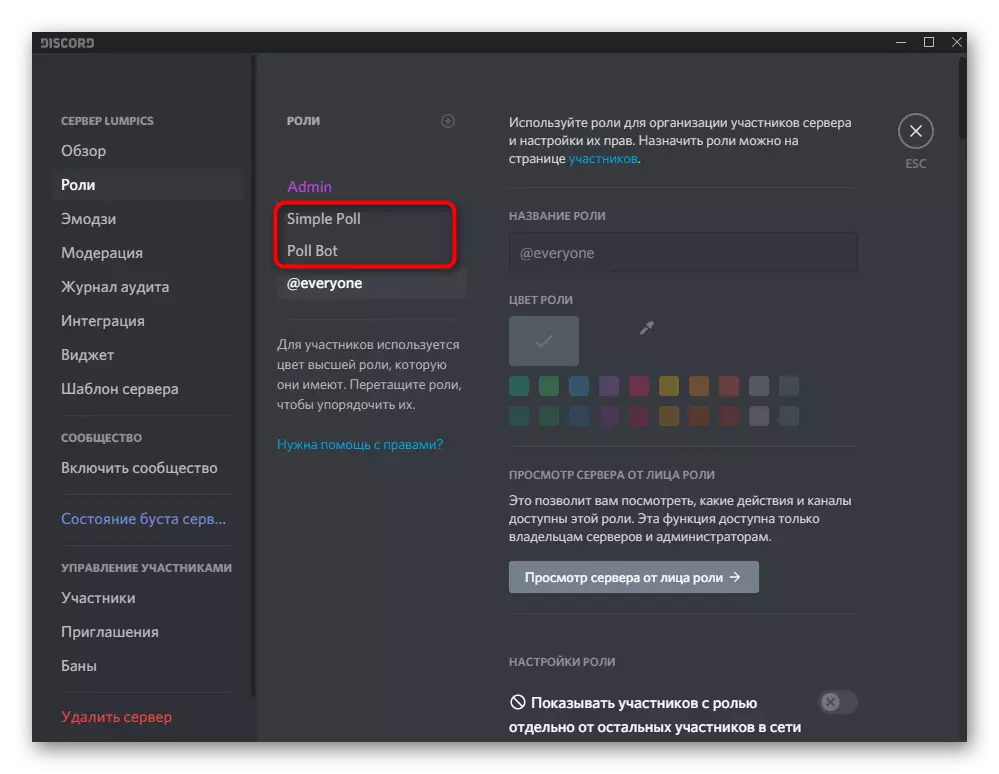
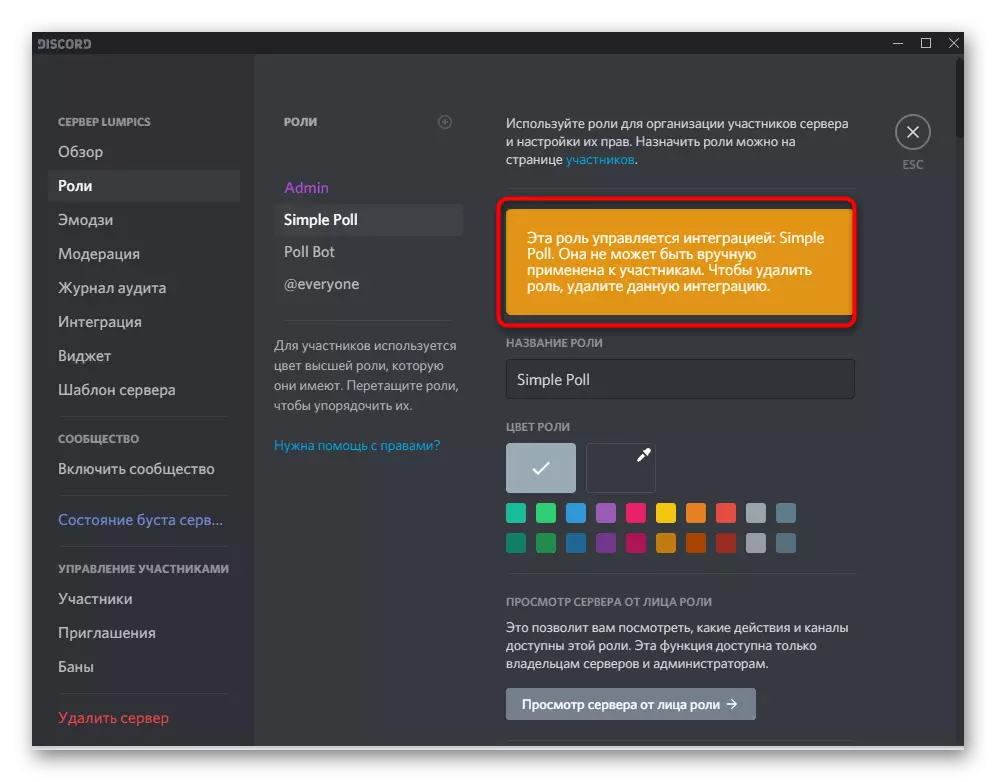
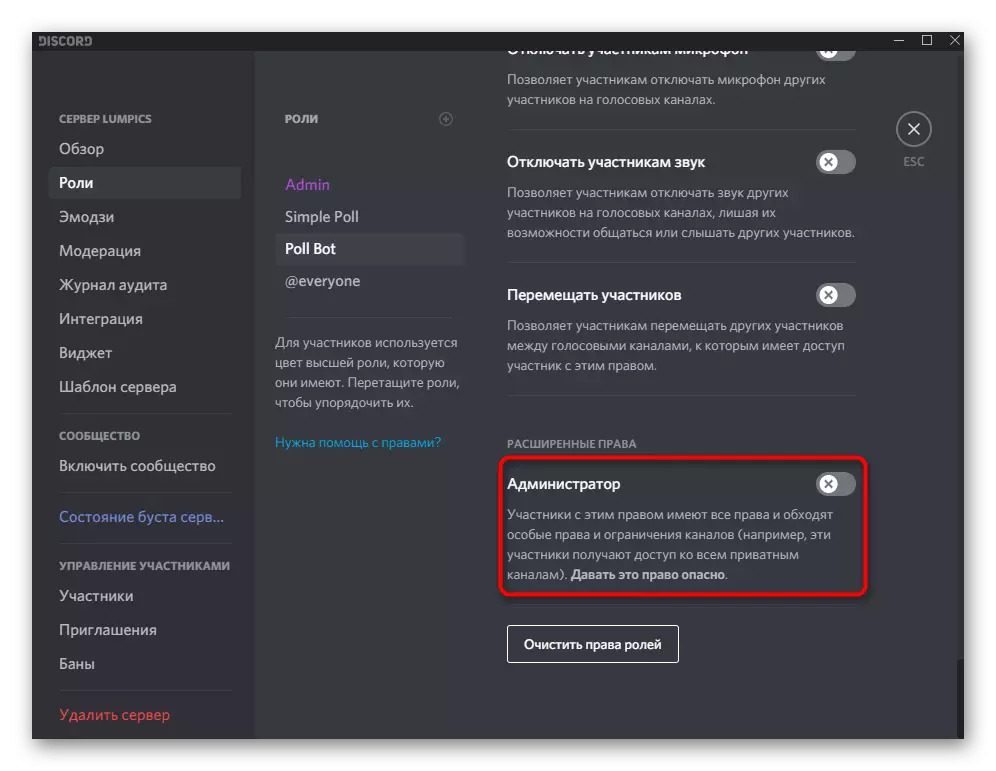
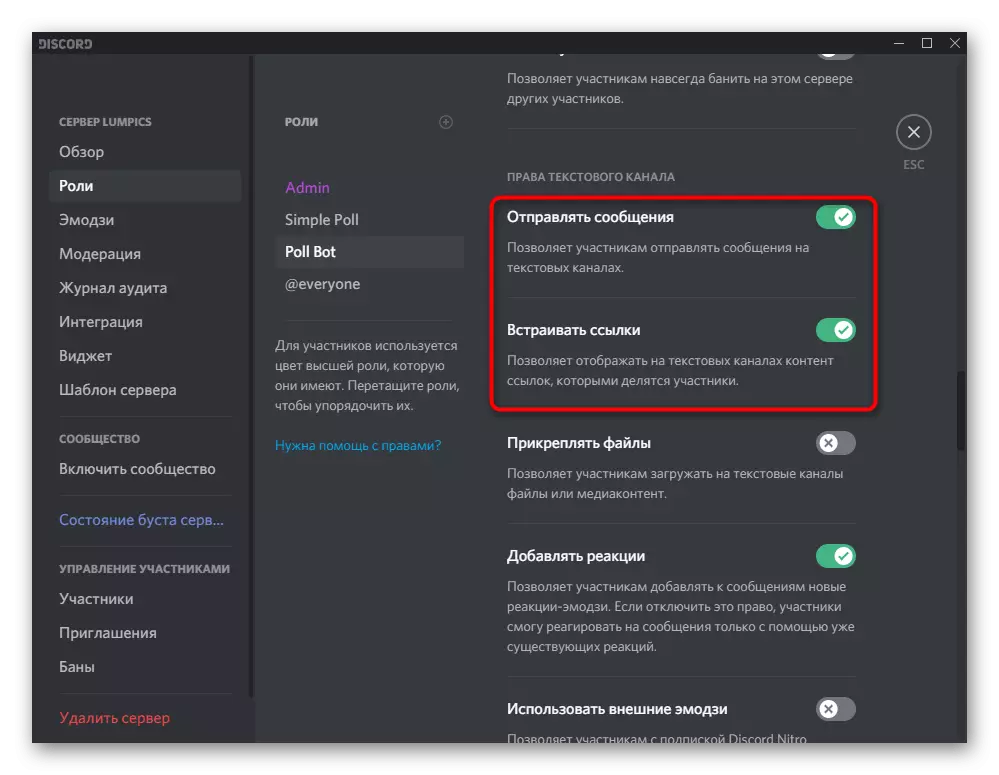
Кез келген өзгерістерді жасаған кезде оларды есте сақтауға немесе ағымдағы параметрлерге алдын-ала скриншотты жасауға тырысыңыз немесе оны алдын-ала жасаңыз, өйткені ол бот жұмысын қалпына келтіруге басқа рұқсаттар беруі керек. Кейде ол жеке хабарламаларға хабарлама жібереді, ол белгілі бір құқықтың болмауына байланысты ешқандай әрекет жасай алмайды. Егер сізге алдыңғы рөл күйін қайтару қажет болса, осындай шақыруды пайдаланыңыз.
2-нұсқа: мобильді қосымша
Мобильді қосымша үшін, алауыздар біз бұрын сипатталған әдістерге қатысты, бірақ олар басқа алгоритмде аздап орындалады. Бұл тек түймелердің айырмашылығына байланысты, принциптің қалған бөлігі бірдей болып қалады.1-әдіс: БОТ-тің ерекшелігі
Боттың мүлдем қажет емес болған кезде немесе болашақта сіз оны қайтадан қосып, оны қайтара аласыз ба, оны жойыңыз. Барлық параметрлер қалпына келтіріліп, келесі авторизация кезінде конфигурациялануы керек екенін ескеріңіз.
- Сервер белгішесін нұқыңыз және солға екі рет сырғытыңыз, осылайша қатысушылар тізімін ашыңыз.
- Ботты табыңыз және оның аватарын түртіңіз.
- Пайда болған әрекет мәзірінен «Шығару» таңдаңыз.
- Хабарлама пайда болады және жол туындайды. Жолды бос қалдырыңыз да, «Растау» түймесін басыңыз.
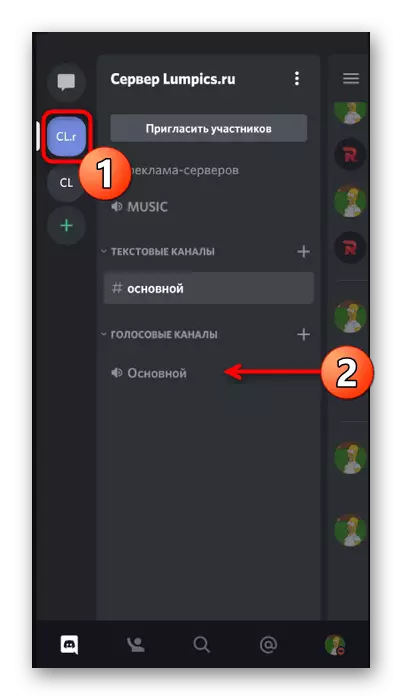
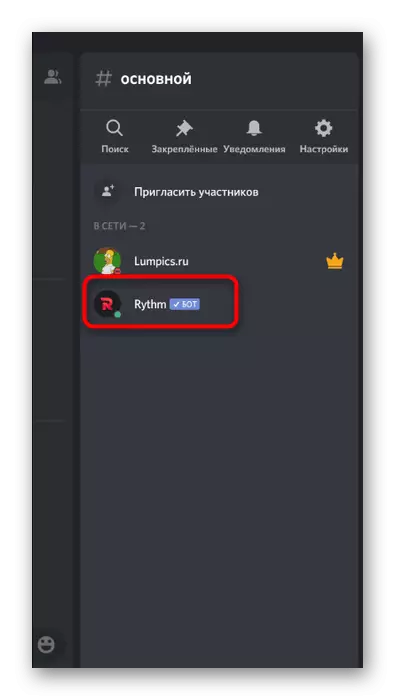
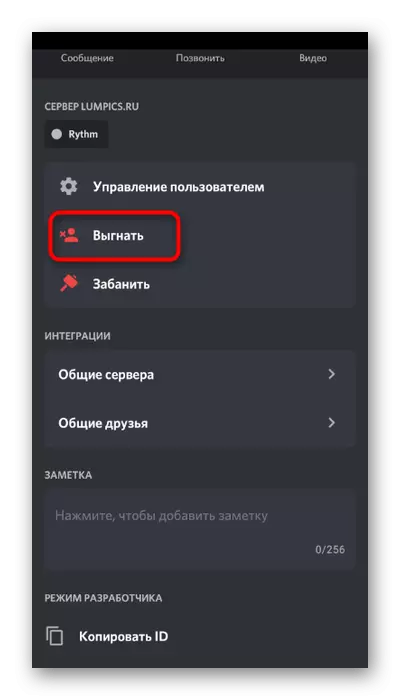
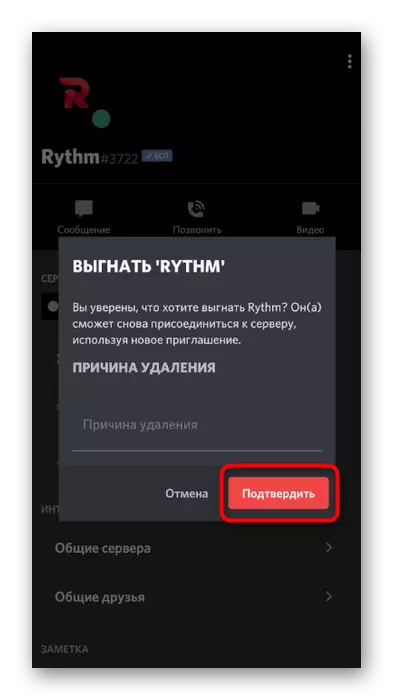
Егер сервердегі қатысушылар тізіміндегі ботпен опция сізге сәйкес келмесе, сіз бірдей тізімді параметрлер бойынша аша аласыз. Бұл тәсілдің артықшылығы сіз сүзгіні орнатуға немесе бірнеше боттарды жоюға болатындығында жатыр.
- Әрекет мәзіріне қоңырау шалу үшін сервердің атын нұқыңыз.
- Жаңа терезе арқылы «Параметрлер» тармағына өтіңіз.
- Онда «Қатысушылар басшылығы» және «Қатысушыларды» табыңыз.
- Барлық ботқа жатып немесе іздеуді қолданыңыз. Әрекет мәзірін көрсету үшін оң жаққа үш тік нүктені басыңыз.
- Қол жетімді опциялар тізімінің ішінде «Шығару» таңдаңыз.
- Растау қажет хабарлама болады.
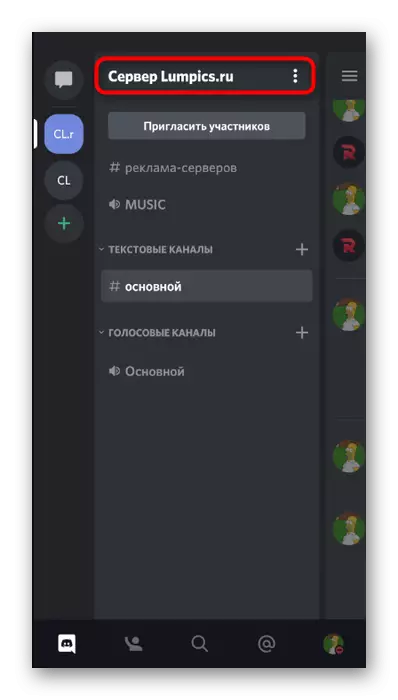
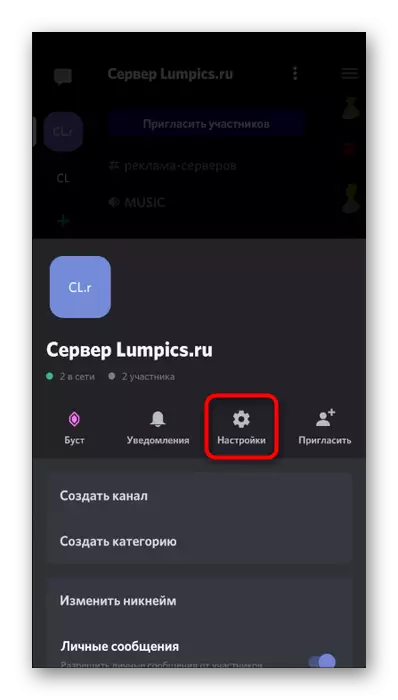
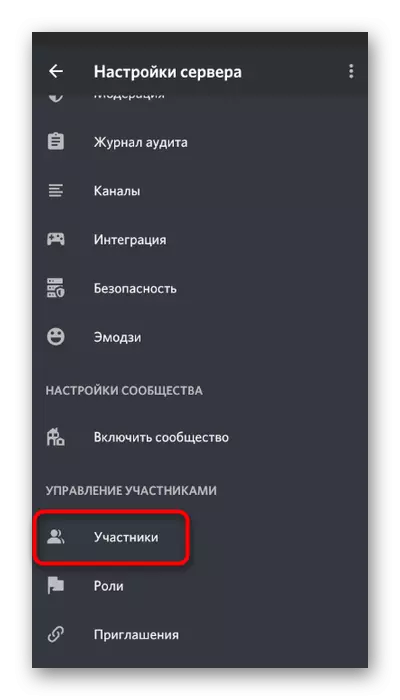
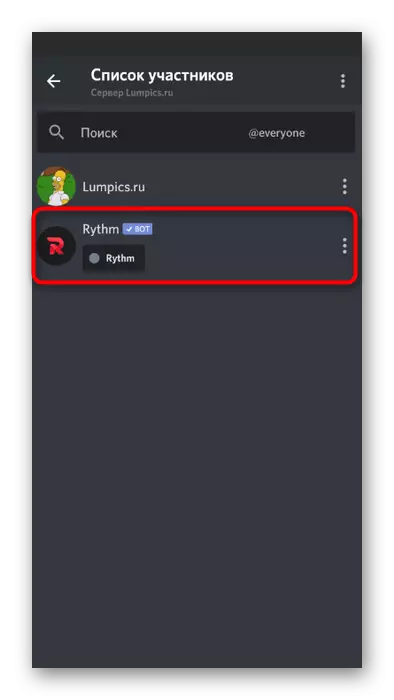
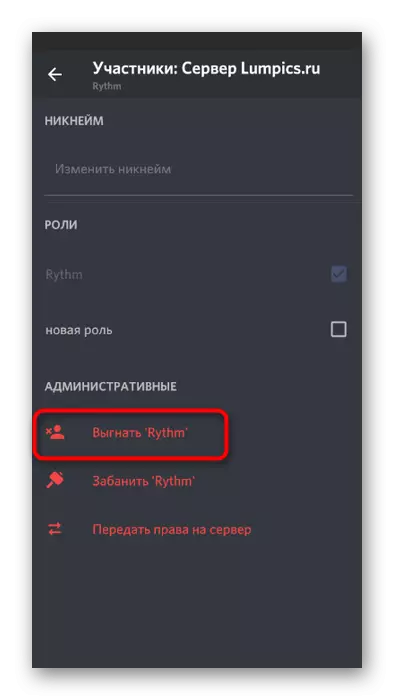
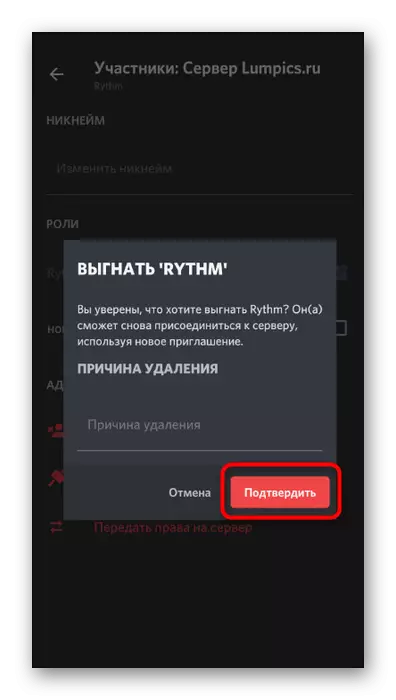
2-әдіс: ботқа құқықтарды шектеу
Боттың барлық құқықтарын ажыратуға болады, осылайша ол хабарлама жібере алмайды немесе қатысушыларды басқаруға болмайды. Ия, бұл оның жұмысында қателіктерге әкеледі, бірақ егер сіз оны біраз уақытпен өшіргіңіз келсе және мүше ретінде жойылмасаңыз, бұл әдіс жалғыз балама болып табылады.
- Сервер параметрлері мәзірінде «Қатысушыларды басқару» бөліміндегі «Рөлдер» бөлімін таңдаңыз.
- Рөлдер тізімінде ботқа қатысты (әдетте оның атауы бар) табыңыз.
- Таңдалғаннан кейін, «негізгі құқықтар» блогында осы рұқсатты таба отырып, әкімші құқықтарын шектеуді ұмытпаңыз.
- Барлық басқа құсбелгілер тек ботқа бөтелкесін итеріп, жеке қалауымен алынады.